
ビジネス予算管理
Microsoft Excel で無料のオンラインビジネス予算テンプレートを使用して、ビジネスのキャッシュ フローと経費を効率的に管理および確認します。...
Microsoft Excel によってカスタマイズされた完全にカスタマイズされたテンプレートを使用して、無料の請求書をオンラインで作成し、顧客にエクスポートします。
無料の Excel テンプレートを使用して、数分で明確な請求書を作成できます。完全にカスタマイズ可能な本格的なデザインと、明確さと正確性に重点を置いたシンプルな請求書テンプレートをご覧ください。
ブラウザーから Excel でビジネス請求書をすばやく作成できます。会計式が組み込まれた事前書式設定されたテンプレートを使用し、製品やサービスに関する入力値に基づいて必要な合計を自動的に計算します。共有と請求書を効果的に処理するために PDF として共有する場合は、営業担当者の追加、安全な支払いリンクを含む支払条件を含めます。
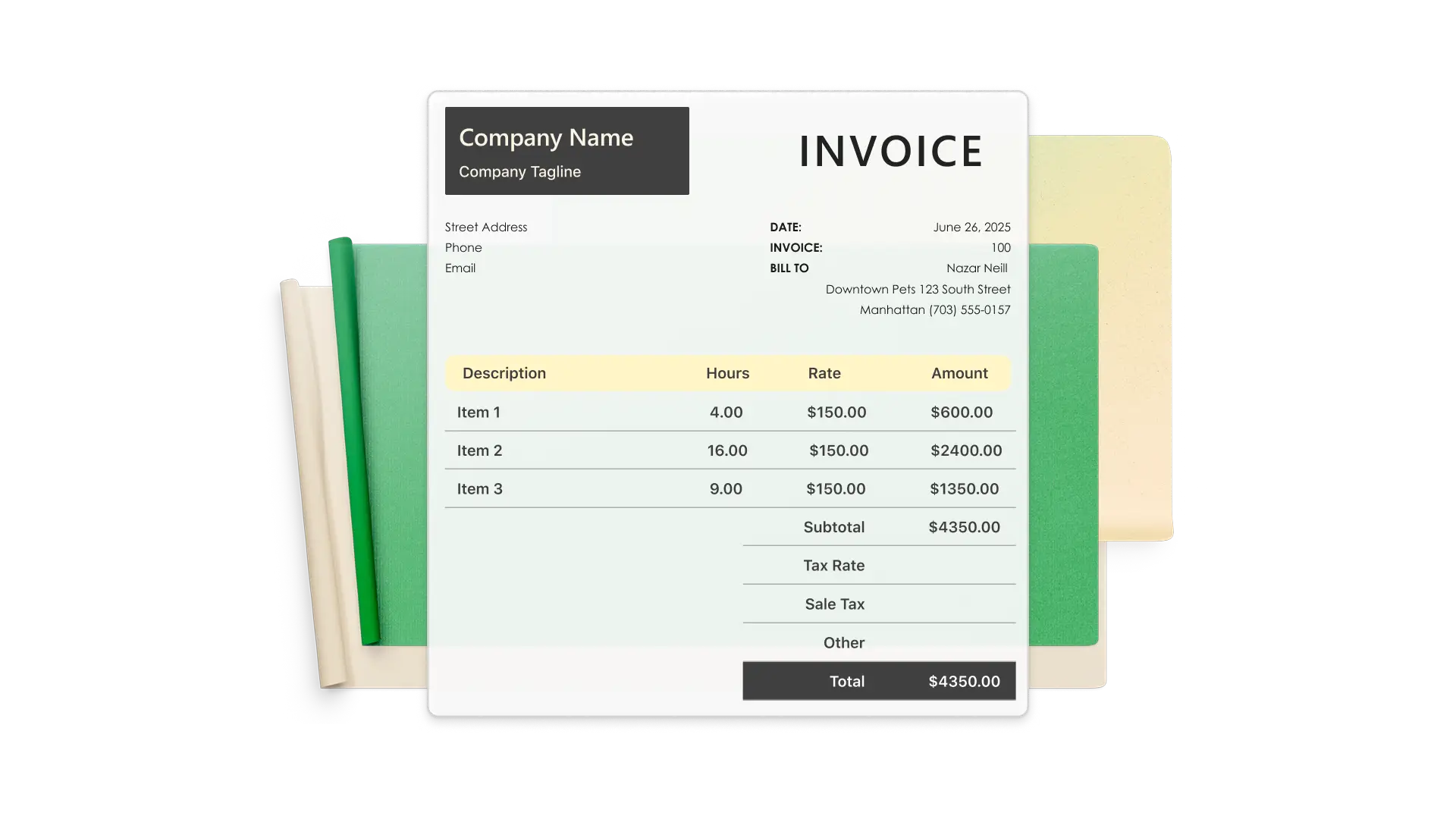
一般的な請求書のテンプレートと、請負業者、デザイナー、製造元、機関を含む特定のビジネス ユース ケースの例を参照します。ブランドの ID に合わせて完全にカスタマイズできるさまざまな色、スタイル、レイアウト、フォントでプロフェッショナルなデザインを選びます。
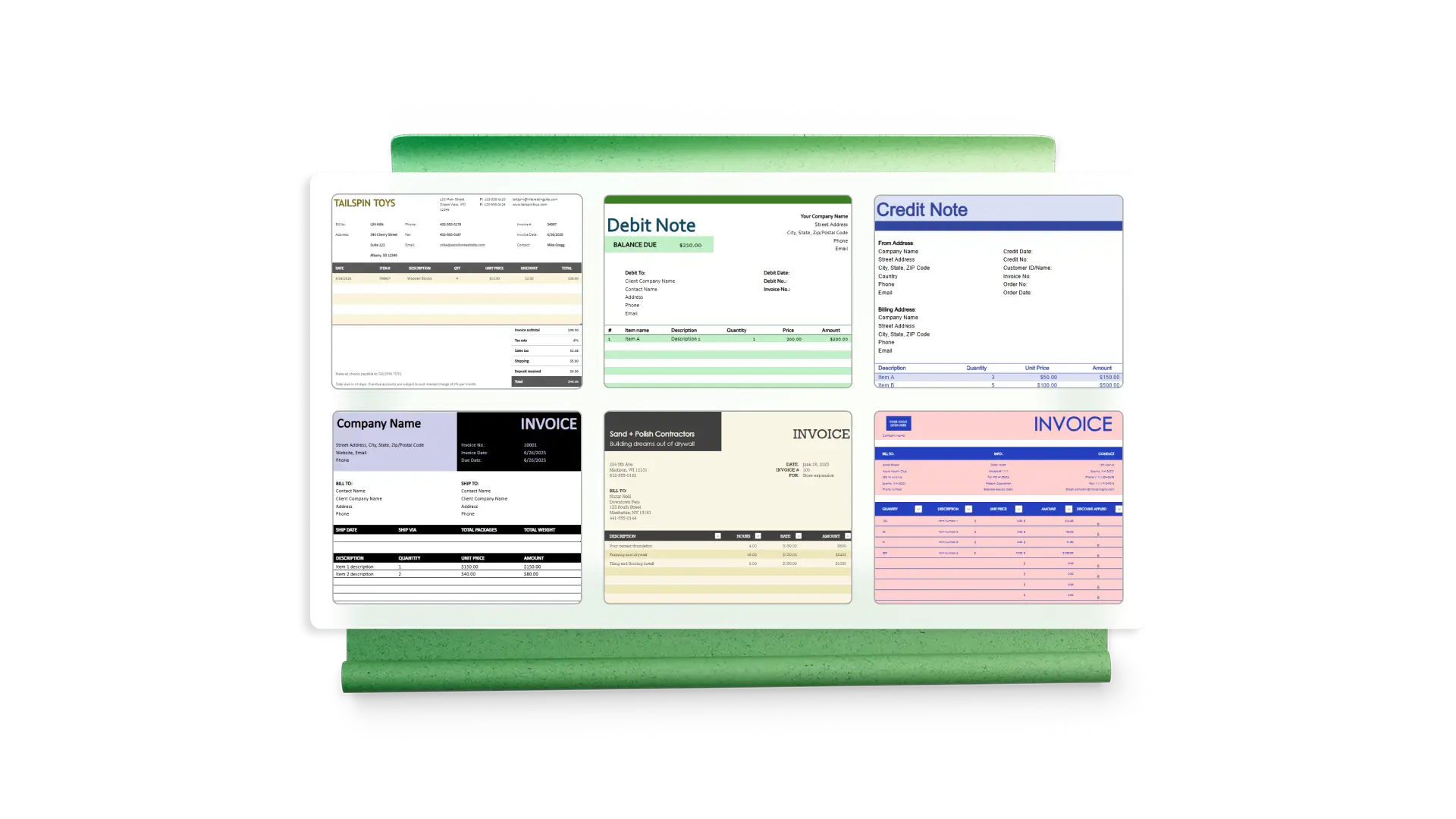
請求書に顧客との取引内容を記録するための支払い列を含めます。Excel の数式を使用して、一部の支払いに関するお客様の更新による支払額と残高を表示します。追加のタブを使用して、支払いログや顧客のアカウントに関する特定のメモなどの追加の顧客情報を簡単に管理できます。
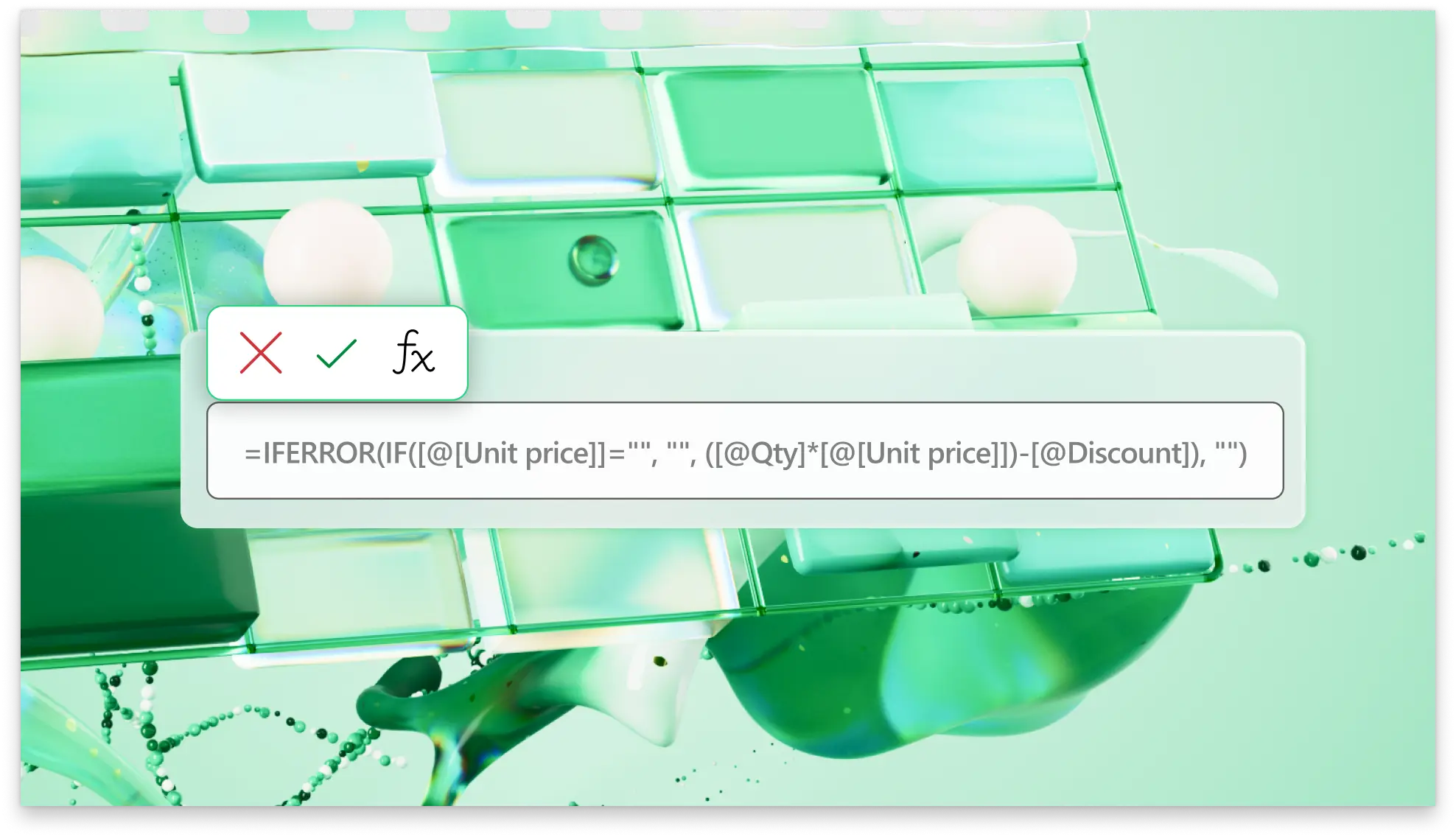
Excel 請求書テンプレート デスクトップ コンピューターから、またはモバイル デバイスからどこからでもオンラインでアクセスできます。請求書に対する変更は、自動保存機能を使用して自動的に保存されます。そのため、請求書の変更が編集の間に失われない限り、中断した場所から再開できます。
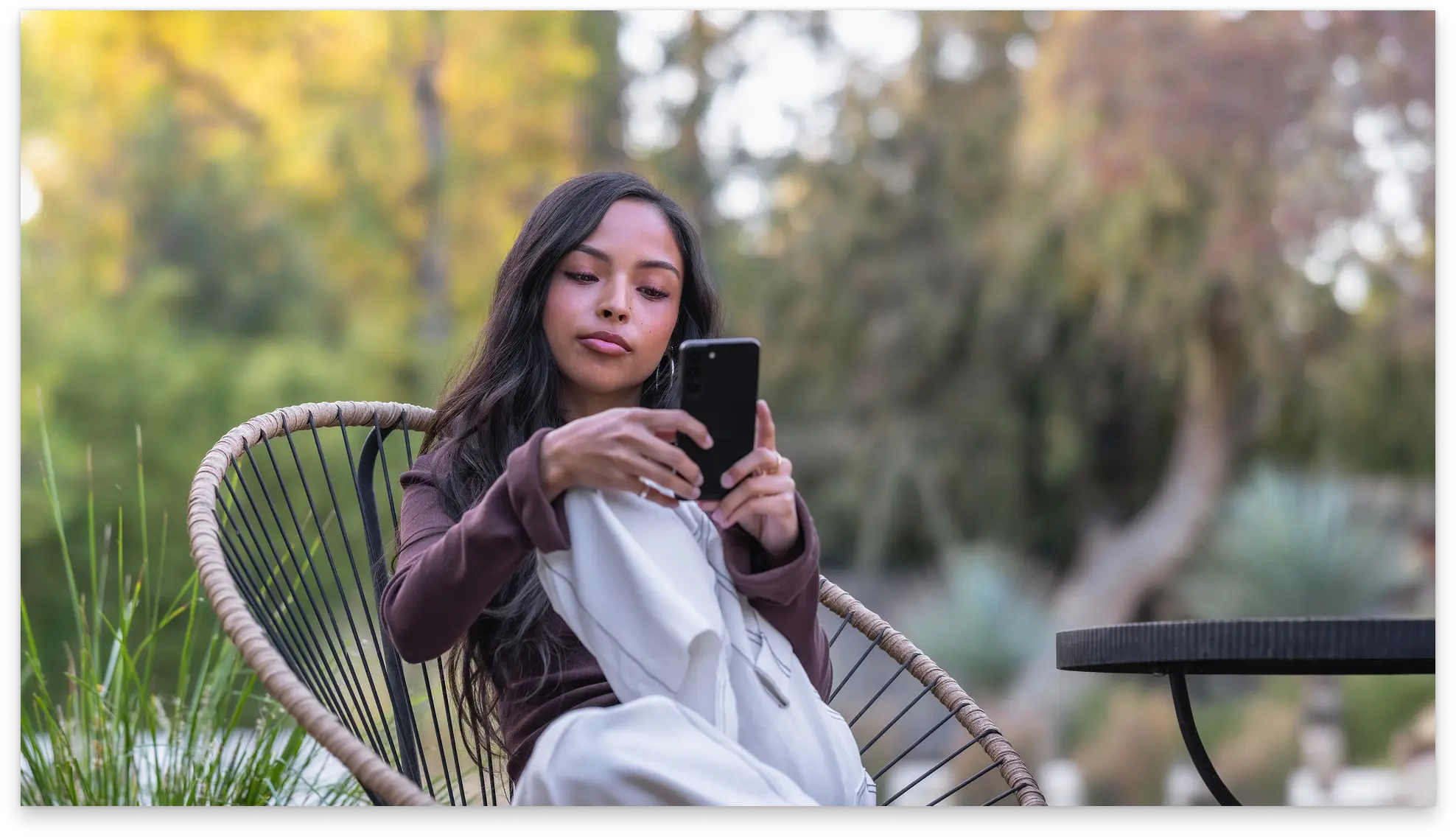
Copilot in Excel を使用して請求書データに基づいてグラフと PivotTables を作成します。Copilot は入力されたデータを分析し、重要なアクションと学習に関する洞察に満ちた要約を返すため、データ分析情報を手早く得られます。Copilot で、通貨の調整の変更や製品の合計数の行の追加などの簡単な編集を実行します。
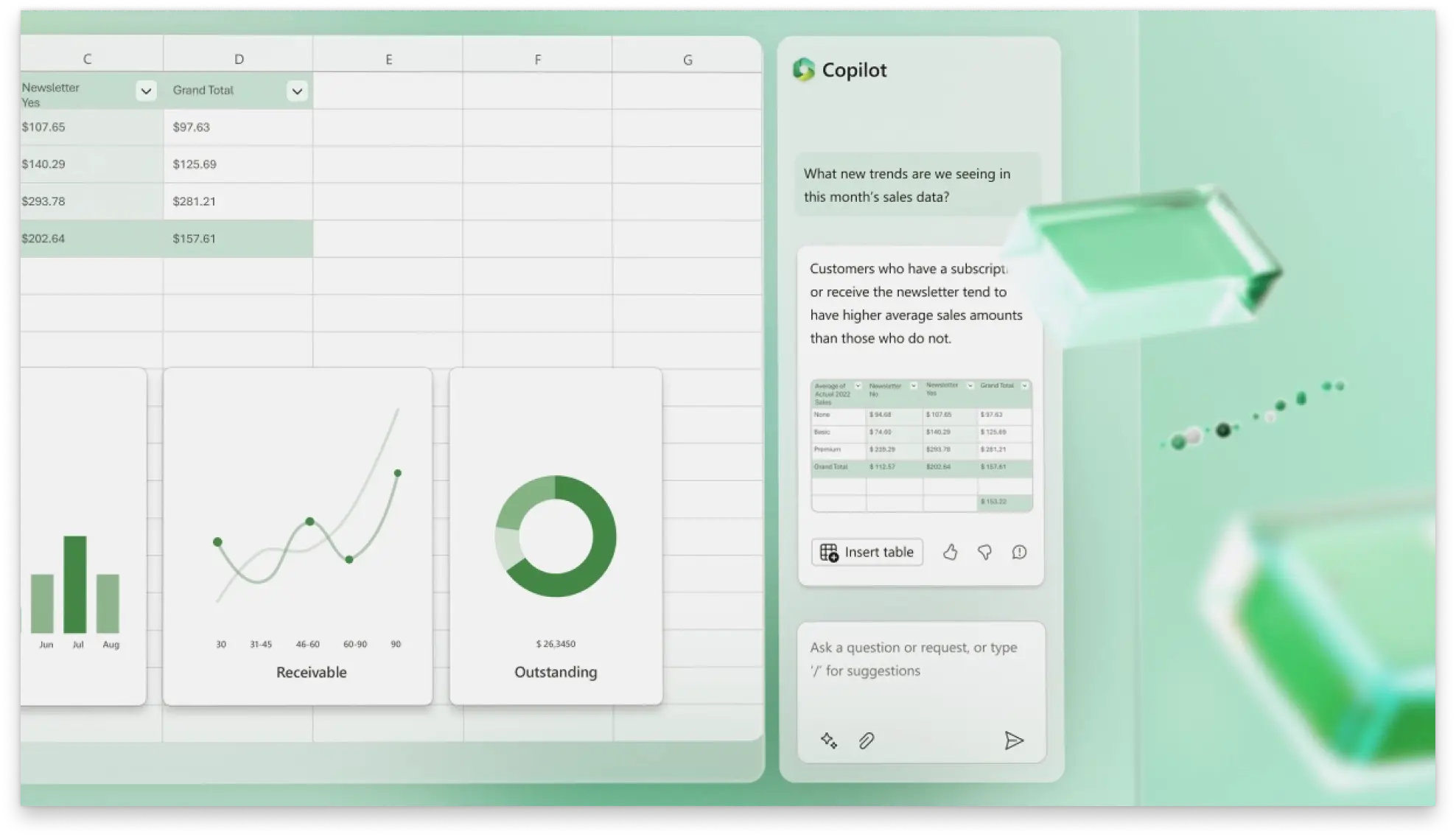
Excel でオンラインで請求書を他のユーザーと共有します。チーム メンバーと主要な利害関係者をコメントにタグ付けして、顧客と共有する前に数値を確認します。複数の請求書を、チームまたは特定の個人がアクセスできる専用の OneDrive フォルダーに整理します。
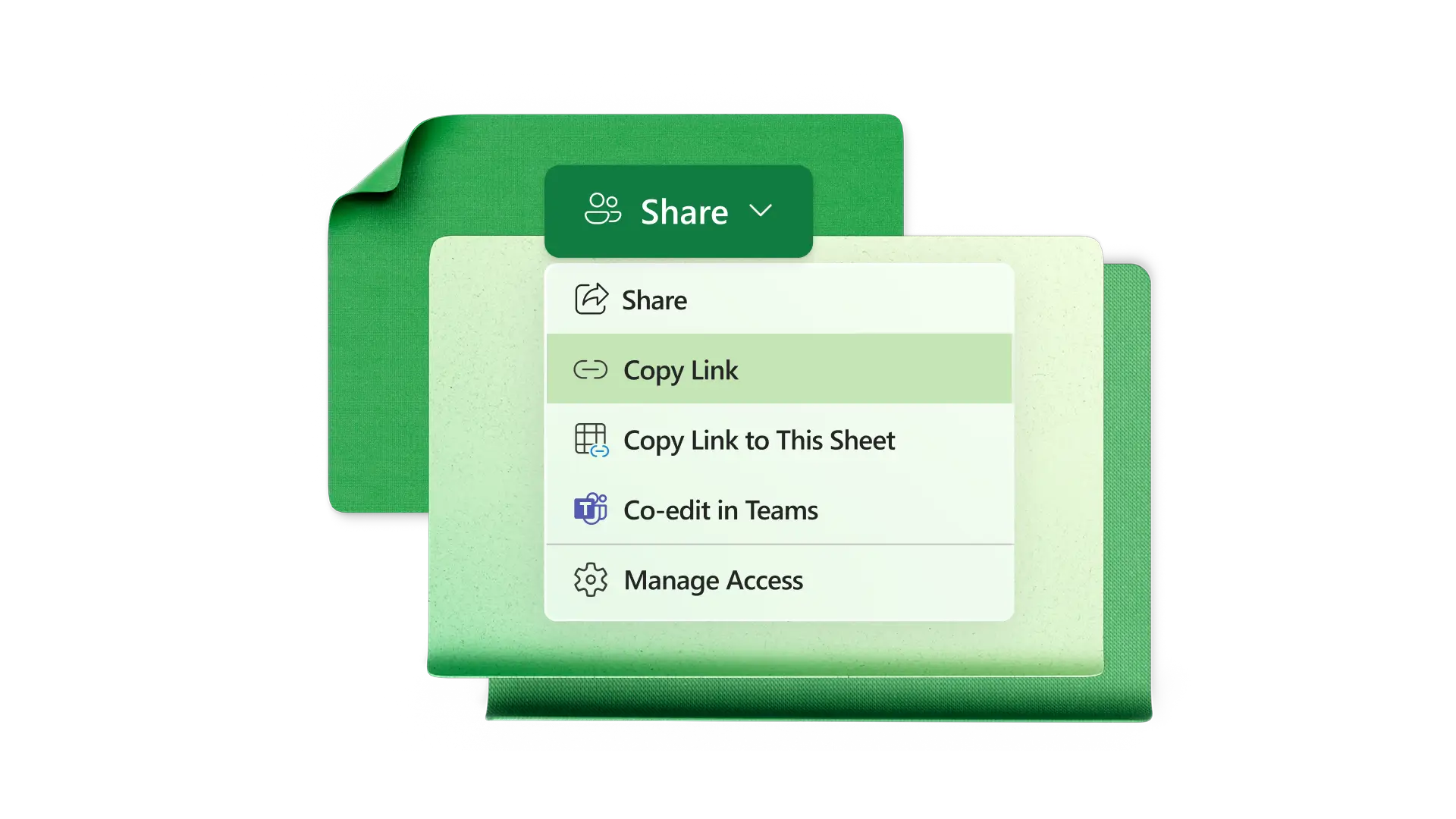
小規模企業: 定期的な毎月のサービスの料金。
フリーランサー: 時間またはプロジェクトでクライアントに請求します。
エンタープライズ: 使用中 Power Automate を使用 して、請求書を ERP システムと統合します。
ローカル 企業: ホーム サービスの顧客に請求書を送ります。
卸売業者: 製品を出荷する際に小売業者に請求書を送ります。

要件に一致する請求書テンプレートを選択します
ビジネス カラー、連絡先情報、ロゴを使用してテンプレートをカスタマイズする
顧客の会社と連絡先情報を追加する
説明とコストを含む製品とサービスを入力する
支払条件と同意した支払い方法を設定する
PDF をダウンロードして印刷/署名し、顧客に送信する
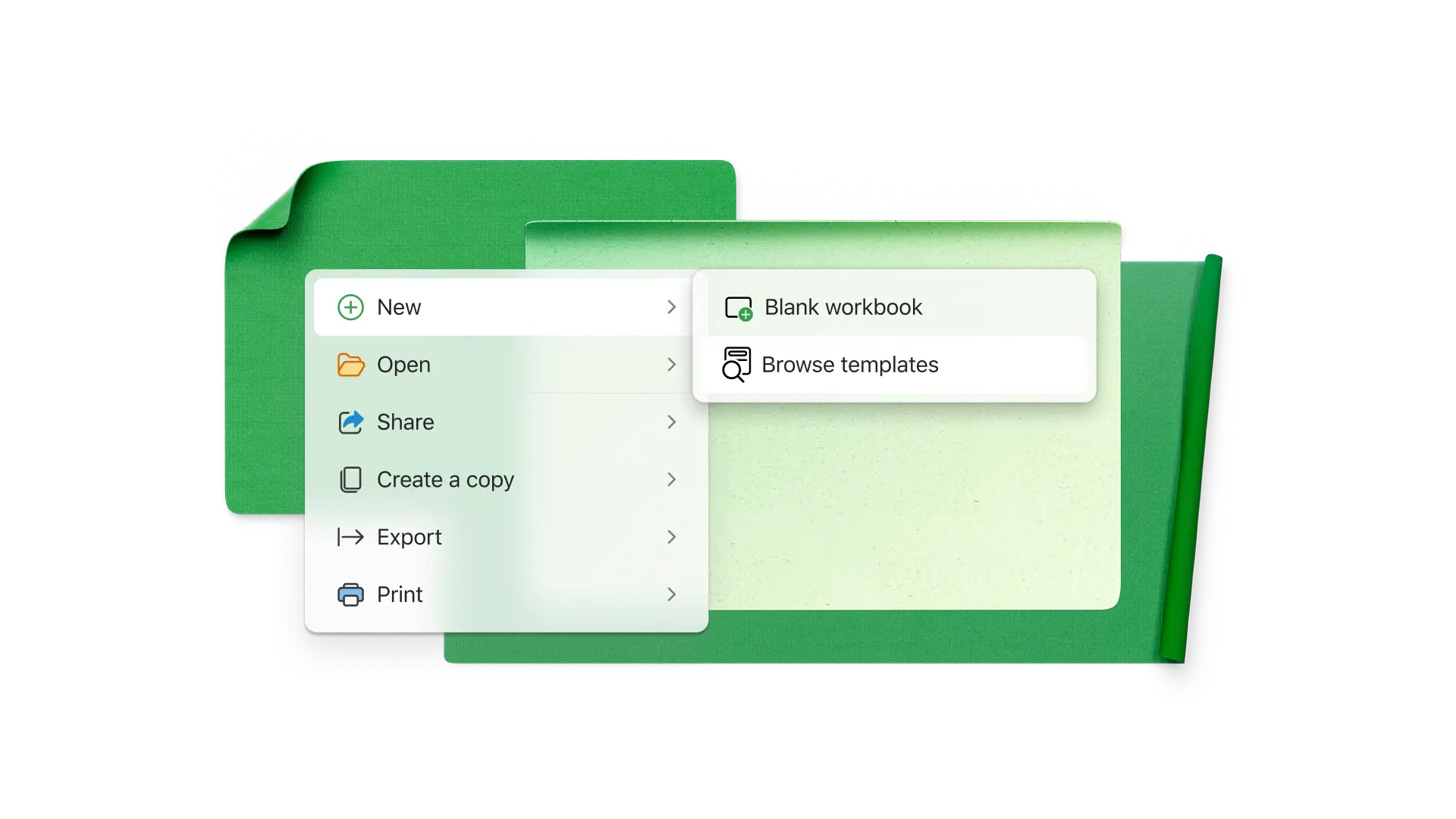
請求書番号は、ユーザー (および顧客) が請求書を追跡できる一意の ID です。請求書番号は通常シーケンシャルであり、多くの場合、会社に対応する文字が含まれています。請求書番号で日付またはクライアント コードを使用することもできます。
請求書の日付、支払条件、支払い方法、発行元の会社名と住所、受け取る会社名と住所、明細化された料金、小計、税金、および未払いの合計金額を含めます。
最初に、空白のブックを開き、グリッド線を削除してクリーンな外観にします。ビジネス情報、ロゴ、請求書番号、支払条件を含むヘッダー セクションを作成し、顧客の情報を追加します。サービスと製品のテーブルを挿入し、SUM 関数を使用して合計行を追加します。区切り線とビジネス カラーで請求書の書式を設定します。
期限を計算するには、1 つのセルに発行日、別のセルの支払期間日数 (たとえば 30 日) が必要です。発行日がセル A1 にあり、A2 に用語がある場合は、関数 =A1+ A2 を新しいセルに挿入してカレンダー日を計算します。Excel により支払い期間が発行日に追加されます。週末を除外するには、関数 =WORKDAY(A1,A2) を使用します。